Entrada de Dados
Neste capítulo, serão demonstrados como são definidos os dados necessários para elaboração de um projeto de um pavimento composto por lajes treliçadas.
Catálogos de enchimentos e armações treliçadas
Primeiramente, antes de iniciar um projeto, é necessário configurar os catálogos de elementos de enchimentos e armações treliçadas que serão utilizados durante a entrada de dados e o dimensionamento.
Para acessar o catálogo de armações treliçadas, ative o sistema “TQS-Formas” no gerenciador menu “Editar” “Tabelas” “Armadura treliçada para lajes”.
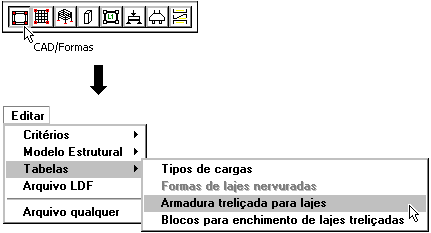
Na janela aberta, é possível adicionar, editar ou remover os dados dos fabricantes de armações treliçadas.
Qualquer tipo de armação treliçada pode ser definida. Seus dados (normalmente, fornecidos pelo próprio fabricante) devem ser previamente conhecidos.
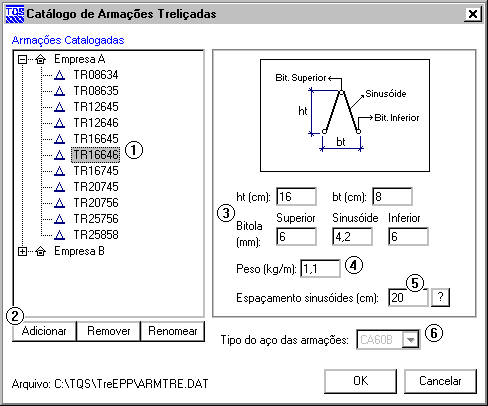
1) Seleção do fabricante ou da armação treliçada para ser editada.
2) Botão “Adicionar” para inserir um novo fabricante ou uma nova armação, “Remover”, para apagar um item; e, “Renomear”, para alterar um título.
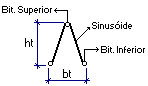 | 3) Dados da armação (ht,bt e bitolas), conforme mostra a figura ao lado. |
4) Peso por metro linear da armação treliçada. Este dado é utilizado no cálculo do peso total de armadura utilizada no projeto, emitida na tabela de quantitativo final.
5) Espaçamento ou passo entre os sinusóides da armação treliçada.
6) Tipo de aço das armações. Trata-se de um dado por fabricante, ou seja, somente torna-se editável quando um fabricante é selecionado.
Para acessar o catálogo de enchimentos, ative o sistema “TQS-Formas” no gerenciador menu “Editar” “Tabelas” “Blocos para enchimento de lajes treliçadas”.
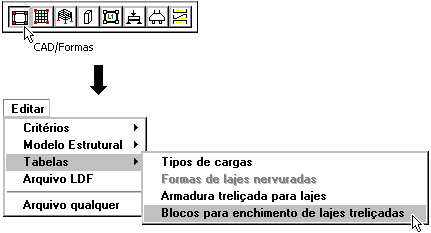
Na janela aberta, é possível adicionar, editar ou remover os dados dos fabricantes de enchimento.
Qualquer tipo de enchimento pode ser definido: blocos de EPS, concreto, cerâmico, etc. Seus dados (normalmente, fornecidos pelo próprio fabricante) devem ser previamente conhecidos.

1) Seleção do fabricante ou do elemento de enchimento para ser editado.
2) Botão “Adicionar” para inserir um novo fabricante ou um novo elemento de enchimento, “Remover”, para apagar um item; e, “Renomear”, para alterar um título.
3) Altura total do elemento de enchimento.
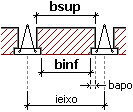 | 4) Larguras inferior e superior do elemento de enchimento, conforme indicado na figura ao lado (bsup e binf). Note que a definição destas duas dimensões influenciam diretamente no cálculo da largura de apoio do enchimento na vigota treliçada (bapo), bem como do intereixo entre as nervuras principais (ieixo). |
5) Comprimento total do elemento de enchimento.
| 6) Tamanho da calha transversal, normalmente existente em blocos utilizados para montagem das nervuras transversais em lajes bidirecionais, conforme indicado na figura ao lado (bcalha). | 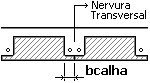 |
7) Peso específico do elemento de enchimento. Este dado é utilizado no cálculo do valor do carregamento referente ao peso próprio, aplicado automaticamente no modelo da grelha.
Dados do edifício
Nos dados do edifício que contém o pavimento que será projetado com lajes treliçadas, é necessário definir o modelo estrutural do pavimento em questão como “Grelha de lajes nervuradas”.
Para acessar os dados de um edifício, clique no menu “Arquivos” do gerenciador “Edifício” “Editar”.
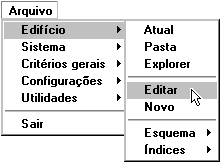
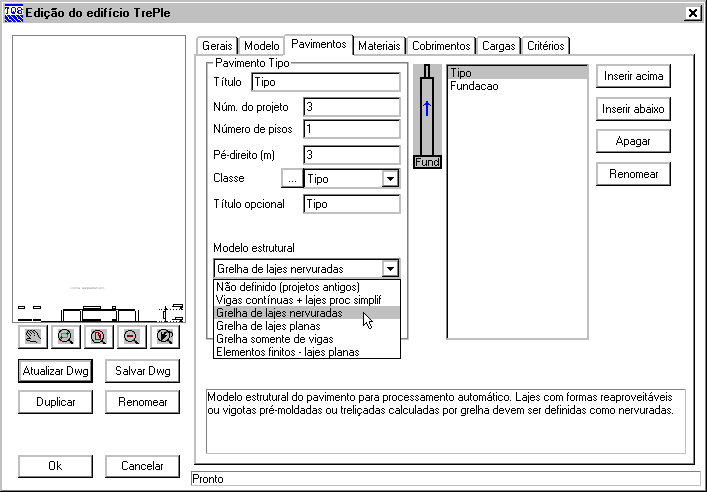
 | Para obter maiores detalhes sobre os dados do edifício, consulte o capítulo “Definição do edifício” do manual “TQS Comandos e funções gerais”, ou o capítulo “Criação do Edifício” do manual “TQS Edificações de Pequeno Porte”. |
Critérios de projeto
Antes de iniciar a entrada de dados no modelador, é necessário configurar alguns critérios de projeto específicos para lajes treliçadas. Para acessá-los, selecione o sistema “TQS-Formas” menu “Editar” “Critérios” “Projeto”.
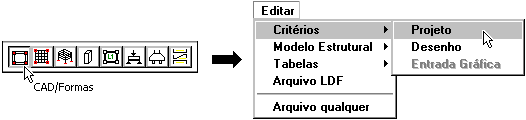
Na janela aberta, os critérios específicos para lajes treliçadas ficam no item “Lajes”, conforme mostra a figura a seguir.
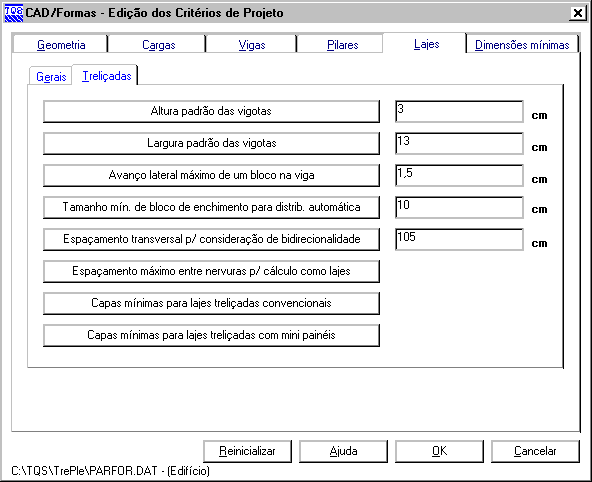
A seguir, será explicado cada um destes critérios detalhadamente.
Altura e largura padrão das vigotas
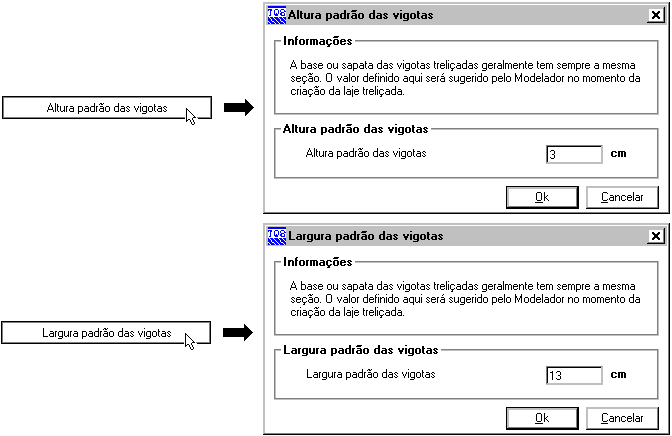
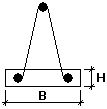 | Altura padrão da vigota (cm): critério que define a altura padrão da sapata da vigota (que poderá ser alterada posteriormente dentro do modelador), conforme mostra a figura ao lado (H).Largura padrão da vigota (cm): critério que define a largura padrão da sapata da vigota (que poderá ser alterada posteriormente dentro do modelador), conforme mostra a figura ao lado (B). |
Avanço lateral máximo de um bloco na viga
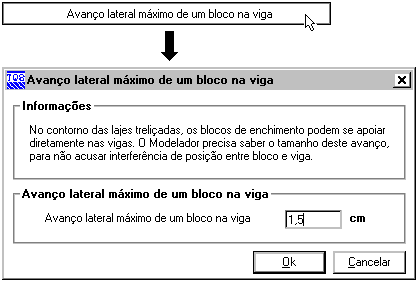
Avanço lateral máximo de um bloco na viga (cm): critério que define o avanço lateral máximo do elemento de enchimento sobre o apoio (normalmente, uma viga), conforme mostra a figura a seguir (d).
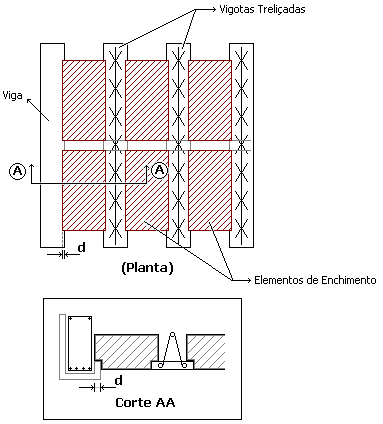
Tamanho mínimo de bloco de enchimento para distribuição automática
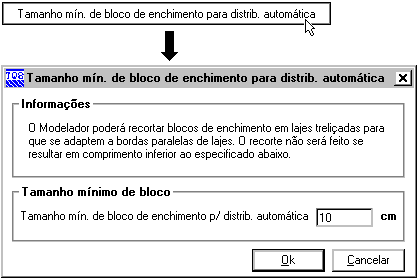
Tamanho mínimo de bloco de enchimento para distribuição automática (cm): critério que define o tamanho mínimo do bloco de enchimento para o comando de distribuição automática existente no modelador estrutural.
Espaçamento transversal para consideração da bidirecionalidade
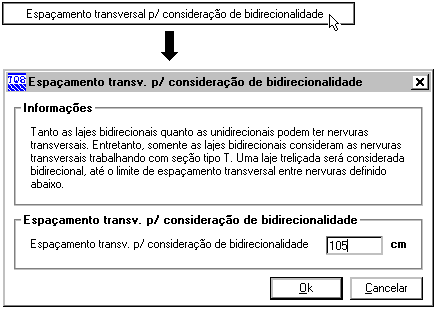
Espaçamento transversal para consideração da bidirecionalidade (cm): critério que define a distância limite entre nervuras transversais para consideração ou não da bidirecionalidade. Veja a figura a seguir, onde dlim representa o valor deste critério.
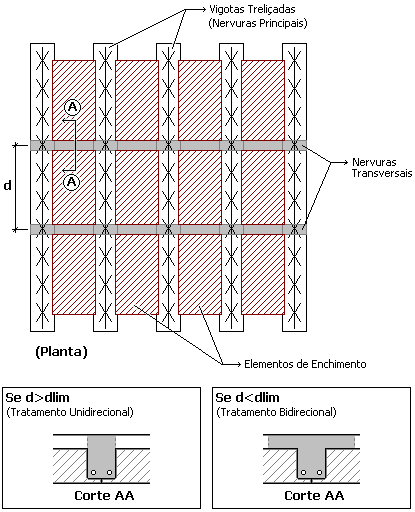
Espaçamento máximo entre nervuras para cálculo como lajes
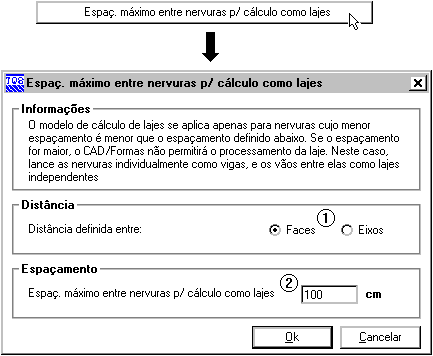
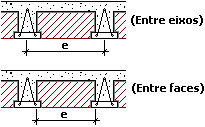 | 1)Distância: critério que define se a distância limite entre nervuras será medida pelo eixo ou pelas faces.2)Espaçamento: espaçamento limite máximo (e) para que o pavimento seja calculado com o modelo de lajes. |
Capas mínimas
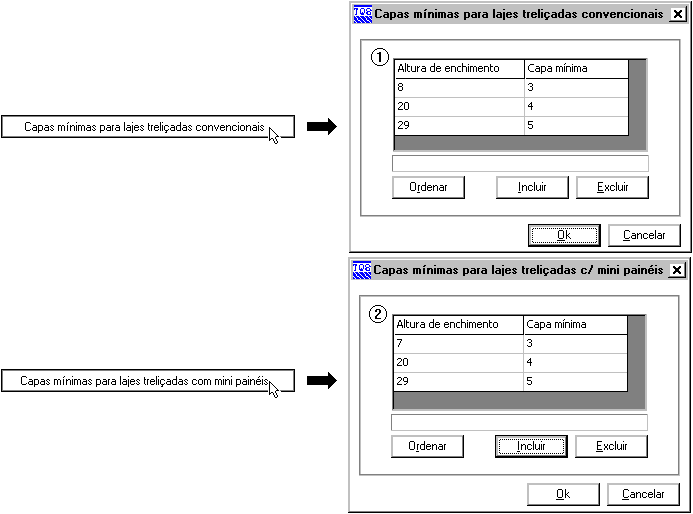
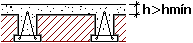 | 1)Capas mínimas para lajes treliçadas convencionais (cm): critério que define os valores de capa mínima para lajes compostas por vigotas treliçadas, conforme indica a figura ao lado (hmín). |
| 2)Capas mínimas para lajes treliçadas c/ mini-painéis (cm): critério que define os valores de capa mínima para lajes compostas por mini-painéis treliçados, conforme indica a figura ao lado (hmín). | 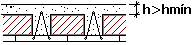 |
 | Durante a entrada de dados no modelador estrutural, é emitido um aviso caso a altura de capa definida for inferior a mínima configurada nestes critérios. |
Modelador estrutural
Após a seleção correta do modelo estrutural do pavimento nos dados de edifício (cap. 4.2) e a configuração dos critérios de projeto (cap. 4.3), todos os demais dados da laje treliçada são definidos no Modelador Estrutural.
Para executá-lo, selecione o item “Modelo – Estrutural” na lista de desenhos da barra de ferramentas do gerenciador botão “Edição Gráfica do Desenho”.
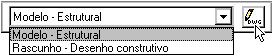
 | Para obter maiores detalhes do funcionamento do Modelador Estrutural, consulte os manuais: “TQS-Formas Modelador Estrutural”, “Guia Rápido de Operação” e “TQS EPP – Edificações de Pequeno Porte”.Neste capítulo, vários comandos serão demonstrados sucintamente, subentendendo-se um conhecimento prévio do modelador, bem como dos comandos de edição gráfica. Apenas os dados referentes as lajes treliçadas serão explicados com detalhes. |
Definição de uma laje treliçada
Dentro do Modelador Estrutural, é necessário definir primeiramente os dados da laje treliçada. Para acessá-los, clique no menu “Lajes” “Dados” “Dados atuais p/ a próxima inserção”.
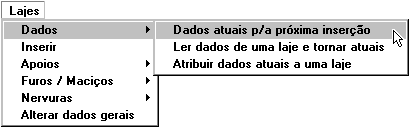
Na janela aberta, os dados específicos de lajes treliçadas ficam no subitem “Treliçada” do item “Seção/Carga”, conforme mostra a figura a seguir.
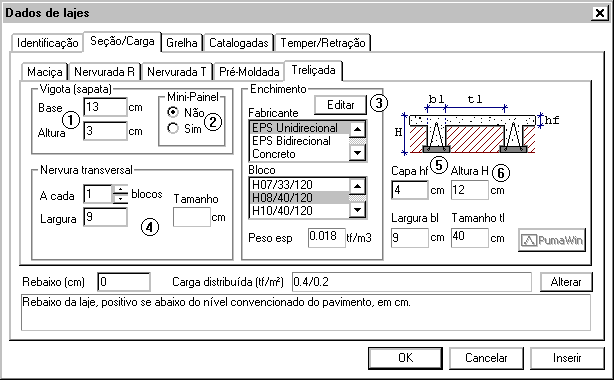
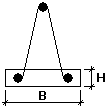 | 1) Dimensões da sapata da vigota treliçada. Toda vez que um projeto novo é executado, as dimensões padrões definidas nos critérios de projeto (cap. 4.3.1) são configuradas nestes dados. |
| 2) Mini-painel ou não. Veja figura ao lado. | 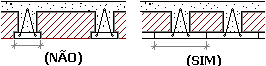 |
3) Seleção do elemento de enchimento. Clique no botão “Editar” para abrir o catálogo de elementos de enchimento.
4) Dados da nervura transversal. Note que, se um enchimento com calha transversal (ver cap. 4.1) for selecionado, a largura da nervura fica automaticamente definida.
5) Altura da capa. Caso seja definido um valor inferior a altura mínima, um aviso será emitido (ver cap. 4.3.5).
6) A altura total da laje, a largura da nervura principal e o espaçamento entre as mesmas, são calculados dinamicamente a medida que os dados das lajes são alterados.
Uma vez definidos todos os dados da laje treliçada mostrados anteriormente, para inseri-la clique no menu “Lajes” “Inserir”.
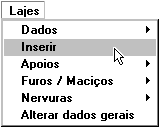
 | Nas lajes treliçadas, a direção principal sempre deve corresponder a direção longitudinal na qual as vigotas treliçadas ficarão posicionadas. |
Distribuição dos elementos de enchimento
Após inserir a laje treliçada, é necessário distribuir os elementos de enchimento sobre a mesma. Existem três comandos específicos que facilitam esta tarefa. Para acessá-los, entre no menu “Lajes” “Nervuras”.
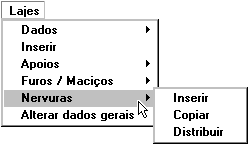
 | No modelador estrutural, todo o lançamento é baseado nos elementos de enchimento. Não existem comandos para definição de vigotas e nervuras transversais. Estas, serão automaticamente consideradas pelo programa de acordo com o posicionamento dos blocos de enchimento. |
Para distribuir os elementos de enchimento em uma laje, siga os seguintes passos:
a) Posicionamento do bloco de enchimento base, utilizado como referência no comando de distribuição automática.
b) Distribuição automática de blocos.
c) Colocação de blocos adicionais nos bordos da laje, quando for necessário.
Para inserir um bloco de enchimento base, clique no menu “Lajes” “Nervuras” “Inserir”.
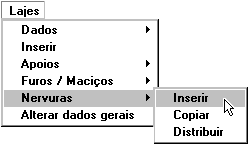
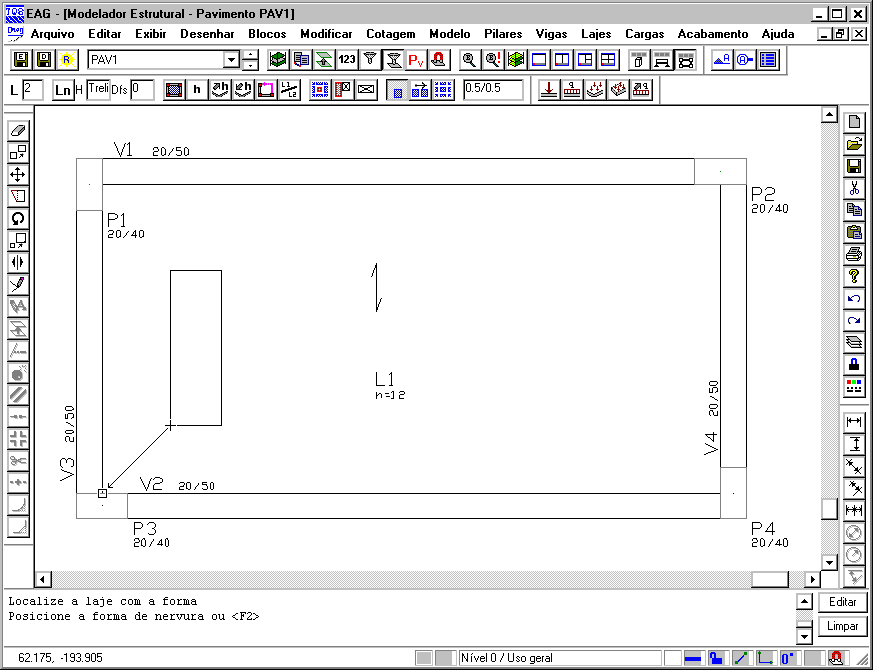
Uma vez inserido o bloco de enchimento base, clique no menu “Lajes” “Nervuras” “Distribuir”.
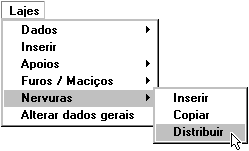
Neste comando, o programa irá distribuir automaticamente diversos elementos de enchimento de acordo com os dados de laje definidos, isto é, posicionando corretamente as vigotas treliçadas e as nervuras transversais, caso sejam definidas.
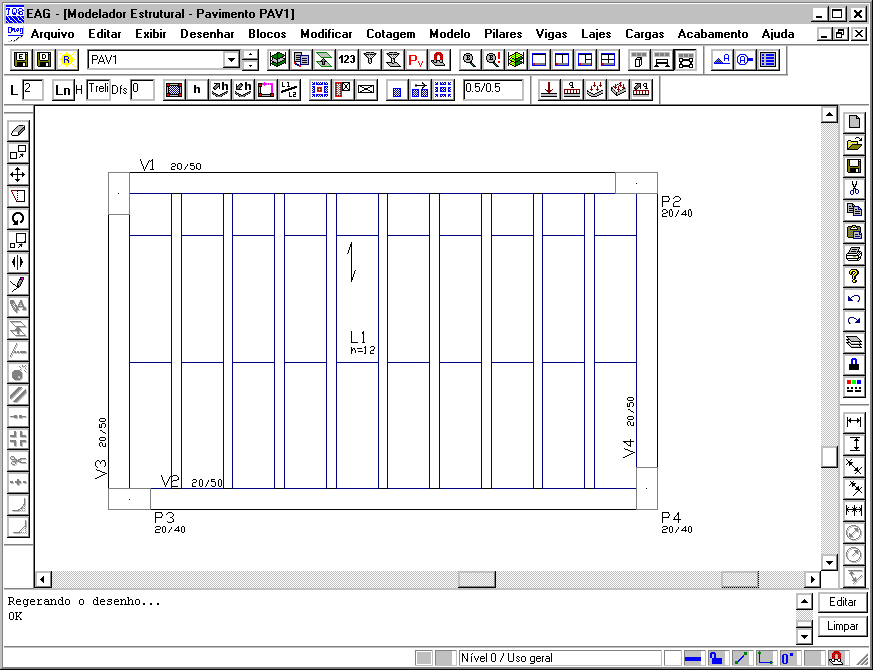
Além disso, nos bordos das lajes onde não for possível encaixar um elemento por completo (com todo seu tamanho), blocos recortados serão automaticamente inseridos.
Vigotas justapostas
Para definir vigotas justapostas, é preciso deixar o espaço em planta equivalente a nervura principal formada entre os elementos de enchimento, conforme mostra a figura a seguir.
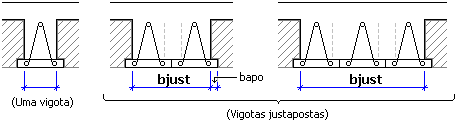
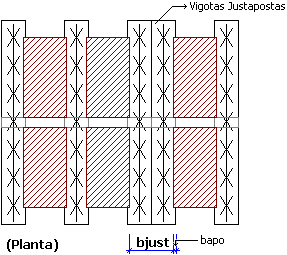
A dimensão “bjust” indicada corresponde ao espaçamento em planta que deve ser deixado para consideração correta das vigotas justapostas. Já, a dimensão “bapo”, equivale a largura de apoio do elemento de enchimento na sapata da vigota. (ver cap. 4.1).
 | Para mover os elementos de enchimento com o intuito deixar o espaçamento necessário para consideração das vigotas justapostas, utilize o “Filtro de seleção” para facilitar a edição. |
 | Para que o programa considere corretamente as vigotas justapostas, é necessário definir exatamente o valor equivalente a nervura formada entre os elementos, conforme foi mostrado anteriormente. Caso contrário, o modelo da grelha ficará incorreto (ver observação no cap. 5.1). |
